Estafa Your MacOS 10.14 Mojave Is Infected With 3 Viruses! (Mac)
Malware específico de MacConocido también como: el virus "Your MacOS 10.14 Mojave Is Infected With 3 Viruses!"
Obtenga un escaneo gratuito y verifique si su computadora está infectada.
ELIMÍNELO AHORAPara usar el producto con todas las funciones, debe comprar una licencia para Combo Cleaner. 7 días de prueba gratuita limitada disponible. Combo Cleaner es propiedad y está operado por RCS LT, la empresa matriz de PCRisk.
¿Cómo eliminar la infección "Your MacOS 10.14 Mojave Is Infected With 3 Viruses!" en Mac?
¿Qué es "Your MacOS 10.14 Mojave Is Infected With 3 Viruses!"?
"Your MacOS 10.14 Mojave Is Infected With 3 Viruses!" es un falso mensaje de error que se les muestra a usuarios de Mac que terminan visitando sitios web engañosos y de dudosa fiabilidad. Casi siempre, los usuarios no van a tales sitios web de forma voluntaria, sino que son las aplicaciones basura los que llevan al usuario a visitarlos. Las apps basura son aplicaciones no deseadas que se instalan sin permiso expreso del usuario y no solo ocasionan redireccionamientos no deseados, sino que también generan anuncios intrusivos y recaban información vinculada a la navegación y otros datos.
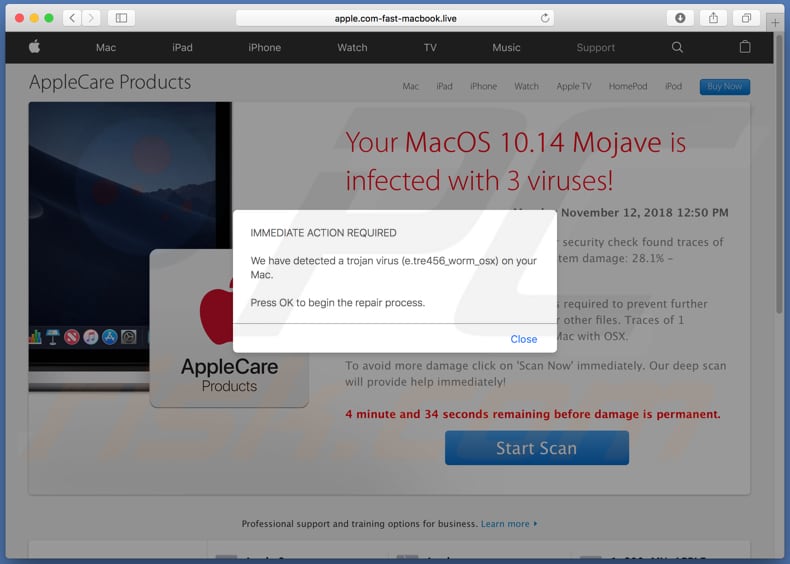
Como se afirma en la ventana emergente de advertencia falsa de virus "Your MacOS 10.14 Mojave Is Infected With 3 Viruses!", el sistema operativo Mac está infectado con un virus troyano (e.tre456_worm_osx) y se requiere intervenir de inmediato. Según lo que se dice, el equipo Mac está infectado con tres virus: 2 infecciones por software malicioso y una por software espía. Si no se interviene, no se eliminarán estos virus, por lo que los datos como apps, fotos y otros archivos podrían estar en riesgo y perderse. Los estafadores tras esta falsa advertencia de virus la usan para promocionar un tipo de software que, según la advertencia, eliminarán los virus que se encuentren. En la fecha de la investigación, los estafadores promocionaban el software Mac Cleanup Pro. Es normal en el modus operandi de los estafadores usar varios mensajes engañosos. Por regla general, se hacen pasar por técnicos (en este caso, agentes de la empresa Apple) que, bien ofrecen a los usuarios comprar algún producto que solucionará el problema (en este caso, la infección por virus) o intentan engañar a los usuarios para que paguen por asistencia técnica u otros servicios. Sepa que la empresa actual de Apple no tiene ninguna relación con la advertencia de virus "Your MacOS 10.14 Mojave Is Infected With 3 Viruses!". No recomendamos descargar el software ofertado ni tampoco pagar por él. Esas falsas advertencias deberían ignorarse. Cierre simplemente ese sitio web engañoso y evite visitarlo en el futuro. Si no puede cerrarse con normalidad, use el Monitor de actividad en su lugar para forzar el cierre de todo el navegador. No restaure la sesión anterior luego.
Las apps potencialmente no deseadas que mencionamos al principio generan también ventanas emergentes, cupones, banners y otros anuncios intrusivos similares. Esos anuncios se muestran a través de varias herramientas que permiten colocar contenido gráfico de terceros. Con otras palabras, esos anuncios a menudo ocultan el contenido subyacente de cualquier sitio web visitado. Al hacer clic, podrían redireccionar a sitios web de dudosa fiabilidad o incluso ejecutar código diseñado para descargar e instalar otras apps no deseadas. Otra desventaja de las apps basura es que recaban varios datos vinculados a la navegación. Normalmente, esas apps no deseadas recaban direcciones IP, pulsaciones de teclado, buscadores web, URL de sitios web visitados y otros datos similares. Sin embargo, a menudo están diseñadas para recabar algunos datos personales o sensibles también. Al recabarse, los desarrolladores de apps no deseadas ceden esos datos con terceros (ciberdelincuentes en potencial) quienes hacen un mal uso de ellos para generar beneficios. Tales aplicaciones potencialmente no deseadas podrían ocasionar varios problemas vinculados a la seguridad de navegación, privacidad o incluso suplantación de la identidad.
| Nombre | el virus "Your MacOS 10.14 Mojave Is Infected With 3 Viruses!" |
| Tipo de amenaza | Software malicioso de Mac, virus de Mac |
| Síntomas | Su Mac va más lento de lo normal, ve ventanas emergentes no deseadas, se abren sitios web sospechosos. |
| Formas de distribución | Anuncios engañosos en ventanas emergentes, instaladores de software gratuito (empaquetado), instaladores falsos de Flash Player, descargas de archivos torrent. |
| Daño | Monitorización de la navegación web (problemas potenciales de privacidad), aparición de anuncios no deseados, redireccionamientos a sitios web sospechosos, pérdida de información privada. |
| Eliminación |
Para eliminar posibles infecciones de malware, escanee su computadora con un software antivirus legítimo. Nuestros investigadores de seguridad recomiendan usar Combo Cleaner. Descargue Combo Cleaner para WindowsEl detector gratuito verifica si su equipo está infectado. Para usar el producto con todas las funciones, debe comprar una licencia para Combo Cleaner. 7 días de prueba gratuita limitada disponible. Combo Cleaner es propiedad y está operado por RCS LT, la empresa matriz de PCRisk. |
Hay varios virus falsos, errores y otros mensajes similares de advertencia tales como Your OS High Sierra Is Infected With (3) Viruses!, Your Computer Was Locked, Mac OS Support Alert, etc. Por regla general, los estafadores usan esas falsas alertas para engañar a la gente a que paguen por algunos servicios o productos que, según ellos, resolverán el problema que se ha producido. Las apps basura se promocionan también como herramientas útiles; sin embargo, suele ser un intento para engañar a los usuarios para que se las descarguen. Normalmente esas apps no cumplen con las funciones prometidas y han sido diseñadas para hacer ganar dinero a los desarrolladores.
¿Cómo se instalaron programas potencialmente no deseados en mi equipo?
Algunas aplicaciones potencialmente no deseadas pueden encontrarse en sus sitios web oficiales y descargarse de ahí. Sin embargo, en casi todos los casos, las apps basura se instalan a través de anuncios intrusivos, algunos instaladores o asistentes de descarga de terceros o cuando los desarrolladores de software usan un método engañoso de marketing llamado "empaquetado". El empaquetado es la instalación silenciosa de programas de terceros con software/aplicaciones normales (casi siempre gratuitas). Los desarrolladores de software evitan informar como se debe sobre las aplicaciones empaquetadas y las ocultan en la configuración personalizada o avanzada de los procesos de instalación/descarga. Los desarrolladores son conscientes de que hay muchos usuarios que se saltan los pasos de instalación sin verificar ninguno de estos ajustes y usan este tipo de comportamiento a su favor.
¿Cómo se puede evitar que se instalen aplicaciones potencialmente no deseadas?
No use varios asistentes de descarga, torrents ni sitios web de dudosa fiabilidad para descargar software. En su lugar, use sitios web oficiales u otras fuentes, y solo enlaces directos. Al instalarlos, verifique todas las secciones "avanzadas" y "personalizadas" disponibles. Desmarque las ofertas no deseadas (como programas potencialmente no deseados) y solo cuando finalice el proceso de instalación. Vaya con cautela al navegar por internet y evite hacer clic en varios anuncios intrusivos. Casi todos los anuncios maliciosos parecen legítimos, ya que sus desarrolladores invierten dinero en su diseño. Sin embargo, si se hace clic, esos anuncios suelen redireccionar a varios sitios web dudosos (como juegos de apuestas, pornografía, citas de adultos y otros sitios similares). Si se topa con esos anuncios o redireccionamientos ocasionados por ellos, compruebe si hay aplicaciones sospechosas o desconocidas (extensiones, complementos, plug-ins, etc.) instaladas en su navegador web. Elimine cualquier entrada no deseada tan pronto como sea posible. Si su equipo está infectado ya con programas basura, le recomendamos ejecutar un análisis con Combo Cleaner Antivirus para Windows para eliminarlos de forma automática.
Aspecto de la estafa "Your MacOS 10.14 Mojave Is Infected With 3 Viruses!" (GIF):
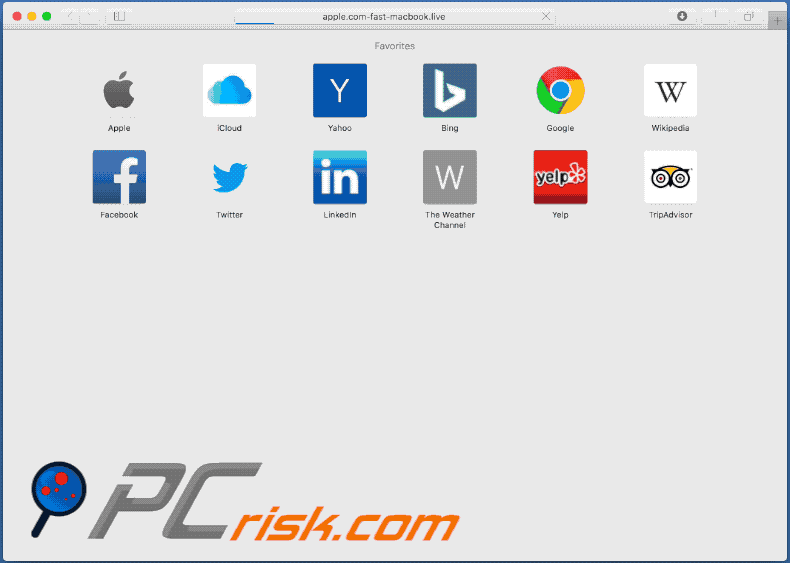
Texto mostrado en la ventana emergente con la advertencia falsa del virus "Your MacOS 10.14 Mojave Is Infected With 3 Viruses!":
IMMEDIATE ACTION REQUIRED
We have detected a trojan virus (e.tre456_worm_osx) on your Mac.
Press OK to begin the repair process.
Texto mostrado en el sitio web con la falsa advertencia "Your MacOS 10.14 Mojave Is Infected With 3 Viruses!":
Your MacOS 10.14 Mojave is infected with 3 viruses!
Monday November 12, 2018 12:49 PMYour Mac is infected with 3 viruses. Our security check found traces of 2 malware and 1 phishing/spyware. System damage: 28.1% - Immediate removal required!
The immediate removal of the viruses is required to prevent further system damage, loss of Apps, Photos or other files. Traces of 1 phishing/spyware were found on your Mac with OSX.
To avoid more damage click on 'Scan Now' immediately. Our deep scan will provide help immediately!
4 minute and 30 seconds remaining before damage is permanent.
Captura de pantalla del instalador de apps "Mac Cleanup Pro":
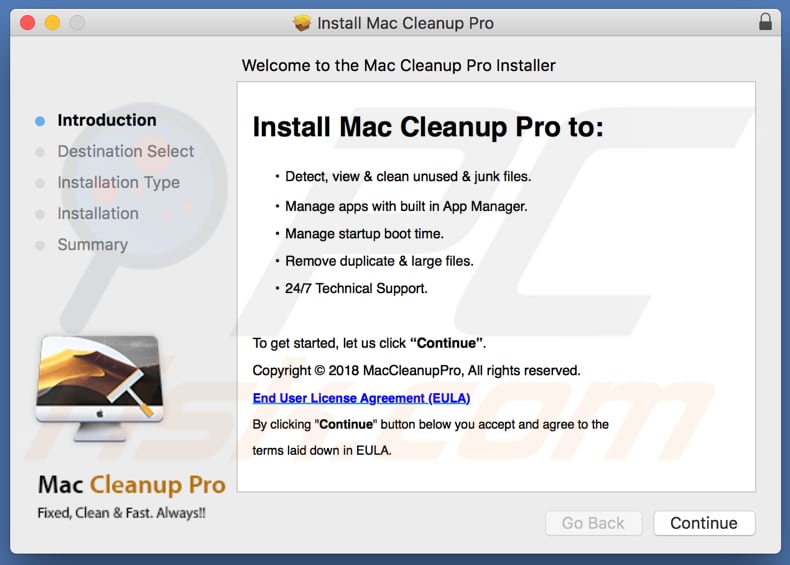
Captura de pantalla de la app "Mac Cleanup Pro":
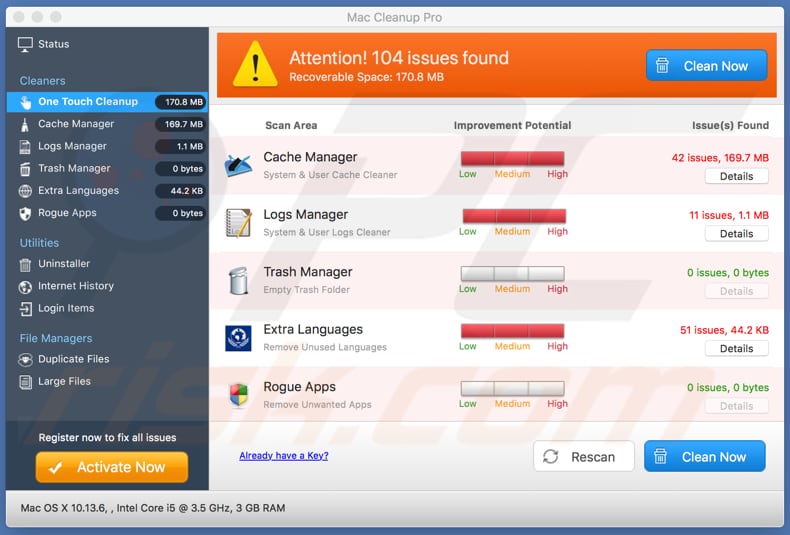
Eliminación automática instantánea de malware:
La eliminación manual de amenazas puede ser un proceso largo y complicado que requiere conocimientos informáticos avanzados. Combo Cleaner es una herramienta profesional para eliminar malware de forma automática, que está recomendado para eliminar malware. Descárguelo haciendo clic en el siguiente botón:
DESCARGAR Combo CleanerSi decide descargar este programa, quiere decir que usted está conforme con nuestra Política de privacidad y Condiciones de uso. Para usar el producto con todas las funciones, debe comprar una licencia para Combo Cleaner. 7 días de prueba gratuita limitada disponible. Combo Cleaner es propiedad y está operado por RCS LT, la empresa matriz de PCRisk.
Menú rápido:
- ¿Qué es "Your MacOS 10.14 Mojave Is Infected With 3 Viruses!"?
- PASO 1. Eliminar las carpetas y archivos vinculados a las aplicaciones no deseadas de OSX.
- PASO 2. Eliminar extensiones malintencionadas de Safari.
- PASO 3. Eliminar complementos malintencionados de Google Chrome.
- PASO 4. Eliminar complementos potencialmente no deseados de Mozilla Firefox.
Vídeo que muestra cómo eliminar apps potencialmente no deseadas distribuidas por la estafa en ventana emergente "Your Mojave is infected with 3 viruses":
Eliminar aplicaciones basura:
Elimine las aplicaciones potencialmente no deseadas de la carpeta "Aplicaciones":

Haga clic en el icono del Finder. En la ventana del Finder, seleccione "Aplicaciones". En la carpeta de aplicaciones, busque por “MPlayerX”,“NicePlayer” o cualquier aplicación sospechosa y arrástrelas hasta la papelera. Tras eliminar las aplicaciones "basura" responsables de que aparezcan anuncios en línea, analice su Mac con un antivirus para descubrir elementos no deseados que puedan seguir ahí.
DESCARGAR eliminador de infecciones de malware
Combo Cleaner verifica si su equipo está infectado. Para usar el producto con todas las funciones, debe comprar una licencia para Combo Cleaner. 7 días de prueba gratuita limitada disponible. Combo Cleaner es propiedad y está operado por RCS LT, la empresa matriz de PCRisk.
Elimine los archivos y carpetas vinculados al el virus "your macos 10.14 mojave is infected with 3 viruses!":

Haga clic en el icono del Finder: en el menú superior. Seleccione "Ir" y haga clic en "Ir a la carpeta...".
 Compruebe si hay archivos generados por adware en la carpeta /Library/LaunchAgents:
Compruebe si hay archivos generados por adware en la carpeta /Library/LaunchAgents:

En el campo de texto de "Ir a la carpeta...", introduzca: /Library/LaunchAgents

En la carpeta “LaunchAgents”, revise si hay cualquier tipo de archivo sospechoso que se haya instalado recientemente y envíelo a la Papelera. Ejemplos de archivos generados por adware: “installmac.AppRemoval.plist”, “myppes.download.plist”, “mykotlerino.ltvbit.plist”, “kuklorest.update.plist”, etc. El software publicitario suele instalar varios archivos siguiendo el mismo patrón.
 Revise si hay archivos generados por el adware en la carpeta /Library/Application Support:
Revise si hay archivos generados por el adware en la carpeta /Library/Application Support:

En el campo de texto de "Ir a la carpeta...", introduzca: /Library/Application Support

En la carpeta “Application Support”, mire si hay carpetas sospechosas que se hayan añadido recientemente. Por ejemplo, “MplayerX” o “NicePlayer” y, en tal caso, envíe esas carpetas a la Papelera.
 Revise si hay archivos vinculados al software publicitario en la carpeta ~/Library/LaunchAgents:
Revise si hay archivos vinculados al software publicitario en la carpeta ~/Library/LaunchAgents:

En el campo de texto de "Ir a la carpeta...", introduzca: ~/Library/LaunchAgents

En la carpeta “LaunchAgents”, revise si hay cualquier tipo de archivo sospechoso que se haya instalado recientemente y envíelo a la Papelera. Ejemplos de archivos generados por adware: “installmac.AppRemoval.plist”, “myppes.download.plist”, “mykotlerino.ltvbit.plist”, “kuklorest.update.plist”, etc. El software publicitario suele instalar varios archivos siguiendo el mismo patrón.
 Compruebe si hay archivos generados por adware en la carpeta /Library/LaunchDaemons:
Compruebe si hay archivos generados por adware en la carpeta /Library/LaunchDaemons:

En el campo de texto de "Ir a la carpeta...", introduzca: /Library/LaunchDaemons

En la carpeta “LaunchDaemons”, mire si se han añadido recientemente archivos sospechosos. Por ejemplo, “com.aoudad.net-preferences.plist”, “com.myppes.net-preferences.plist”, "com.kuklorest.net-preferences.plist”, “com.avickUpd.plist”, etc., y, en tal caso, envíelos a la Papelera.
 Analice su equipo Mac con Combo Cleaner:
Analice su equipo Mac con Combo Cleaner:
Si ha seguido todos los pasos siguiendo el orden correcto, su equipo Mac debería encontrarse libre de infecciones. Para asegurarse de que su sistema no está infectado, analícelo con el antivirus Combo Cleaner. Descárguelo AQUÍ. Tras descargar el archivo, haga doble clic sobre el instalador combocleaner.dmg; en la nueva ventana, arrastre el icono de Combo Cleaner hasta el icono de Aplicaciones. Seguidamente, abra el launchpad y haga clic en el icono de Combo Cleaner. Espere a que Combo Cleaner actualice la base de datos de definiciones de viru y haga clic en el botón "Start Combo Scan".

Combo Cleaner bucará infecciones de software malicioso en su equipo. Si el resultado del análisis antivirus es "no threats found", quiere decir que puede continuar con la guía de desinfección; de lo contrario, se recomineda eliminar las infecciones encontradas antes de continuar.

Tras eliminar los archivos y carpetas generados por el software publicitario, siga eliminando las extensiones dudosas de sus navegadores web.
Eliminar el el virus "your macos 10.14 mojave is infected with 3 viruses!" de los navegadores web:
 Eliminar extensiones maliciosas de Safari:
Eliminar extensiones maliciosas de Safari:
Eliminar las extensiones vinculadas a el virus "your macos 10.14 mojave is infected with 3 viruses!" de Safari:

Abra el navegador Safari; desde la barra de menú, seleccione "Safari" y haga clic en "Preferencias...".

En la ventana de preferencias, seleccione "Extensiones" y revise si se han añadido recientemente extensiones sospechosas. Si las encuentra, haga clic en el botón "Desinstalar" junto a ellas. Tenga en cuenta que puede desinstalar de forma segura todas las extensiones de su navegador Safari, ya que ninguna de ellas es imprescindible para el normal funcionamiento del navegador.
- Si sigue teniendo problemas con los redireccionamientos de navegador y anuncios no deseados, restaure Safari.
 Eliminar complementos maliciosos de Mozilla Firefox:
Eliminar complementos maliciosos de Mozilla Firefox:
Eliminar los complementos vinculados a el virus "your macos 10.14 mojave is infected with 3 viruses!" de Mozilla Firefox:

Abra su navegador Mozilla Firefox. En la parte superior derecha de la pantalla, haga clic en "Abrir Menú" (tres líneas horizontales). Del menú desplegado, elija "Complementos".

Seleccione la pestaña "Extensiones" y mire si se han añadido recientemente complementos sospechosos. Si las encuentra, haga clic en el botón "Eliminar" junto a ellas. Tenga en cuenta que puede desinstalar de forma segura todas las extensiones de su navegador Mozilla Firefox, ya que ninguna de ellas es imprescindible para el normal funcionamiento del navegador.
- Si sigue teniendo problemas con los redireccionamientos de navegador y anuncios no deseados, restablezca Mozilla Firefox.
 Eliminar extensiones maliciosas de Google Chrome:
Eliminar extensiones maliciosas de Google Chrome:
Eliminar los complementos vinculados a el virus "your macos 10.14 mojave is infected with 3 viruses!" en Google Chrome:

Abra Google Chrome y haga clic en el botón "menú de Chrome" (tres barras horizontales) ubicado en la parte superior derecha de la pantalla del navegador. Del menú desplegable, seleccione "Más herramientas" y haga clic en "Extensiones".

En la pantalla "Extensiones", mire si se han añadido recientemente complementos sospechosos. Si los encuentra, haga clic en el botón de la papelera junto a ellos. Tenga en cuenta que puede desinstalar de forma segura todas las extensiones de su navegador Google Chrome, ya que ninguna de ellas es imprescindible para el normal funcionamiento del navegador.
- Si sigue teniendo problemas con los redireccionamientos de navegador y anuncios no deseados, restablezca Google Chrome.
Compartir:

Tomas Meskauskas
Investigador experto en seguridad, analista profesional de malware
Me apasiona todo lo relacionado con seguridad informática y tecnología. Me avala una experiencia de más de 10 años trabajando para varias empresas de reparación de problemas técnicos y seguridad on-line. Como editor y autor de PCrisk, llevo trabajando desde 2010. Sígueme en Twitter y LinkedIn para no perderte nada sobre las últimas amenazas de seguridad en internet.
El portal de seguridad PCrisk es ofrecido por la empresa RCS LT.
Investigadores de seguridad han unido fuerzas para ayudar a educar a los usuarios de ordenadores sobre las últimas amenazas de seguridad en línea. Más información sobre la empresa RCS LT.
Nuestras guías de desinfección de software malicioso son gratuitas. No obstante, si desea colaborar, puede realizar una donación.
DonarEl portal de seguridad PCrisk es ofrecido por la empresa RCS LT.
Investigadores de seguridad han unido fuerzas para ayudar a educar a los usuarios de ordenadores sobre las últimas amenazas de seguridad en línea. Más información sobre la empresa RCS LT.
Nuestras guías de desinfección de software malicioso son gratuitas. No obstante, si desea colaborar, puede realizar una donación.
Donar
▼ Mostrar discusión